この記事ではApple Watch(アップルウォッチ)でできること、搭載されている便利機能、生活に役立つ機能を50選、一挙に紹介しています。
2023年現在、発売されているApple WatchはSeries8、SE(第二世代)、Ultra、そして2023年9月22日に発売された最新機種のSeries9とUltra2の5機種です。
タイプによってできること、できないことが異なるため、機能ごとに対応機種をわかりやすく表記しています。
購入前の機種別比較としても参考になりますよ!
- アップルウォッチの機種選びで悩んでいる人
- アップルウォッチで何ができるか知りたい人
- 他のスマートウォッチを買うか悩んでいる人
- アップルウォッチに使いたい機能があるか知りたい人
Apple Watchでできること

電話を受ける・かける
[対応機種:Series 8、Series9、SE、Ultra、Ultra2]
Apple Watchで、かかってきた電話に出て話したり、電話をかけることができます。
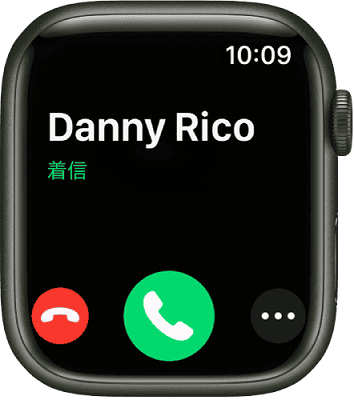
電話をうける場合は応答ボタンを押し、切るときは通話終了ボタンを押します。
もちろん連絡先から相手を指定して電話をかけることもできます。
Apple Watchで電話する場合は内臓のマイクとスピーカー、もしくはBluetooth接続されたイヤホンやヘッドセットなどを利用します。
通話中にできること
1. Apple WatchからiPhoneに通話を切り替え
2. Apple Watchの画面を手のひらで3秒間押し続けて着信を消音にできます。
3. Apple WatchのサイドについているDigital Crownを回すことで通話音量を調整することができます。
4. Apple Watchの画面にある[・・・]をタップしてキーパッドを表示させ、数字入力ができます。
5. Apple Watchの画面にある[・・・]をタップして通話をオーディオデバイスに切り替えることができます。
さらに、相手からの留守番電話メッセージがある場合はApple Watchの通知から留守番電話を聞くことができます。
留守番電話の画面でできること
1. 再生を開始する/停止する
2. 5秒進む/戻る
3. 電話をかけ直す
4. 留守番電話を削除する
地図検索・サービスを探す
[対応機種:Series 8、Series9、SE、Ultra、Ultra2]
Apple Watchで「マップ」Appを使って地図を表示させたり、場所の確認や検索ができます。

地図を表示をさせて周辺検索をしたり、近くのレストランや駐車場を調べることができます。
家族や友達の位置を探す
[対応機種:Series 8、Series9、SE、Ultra、Ultra2]
Apple Watchで「人を探す」Appを使って登録した家族や友達などを探したり、自分の位置情報を共有することができます。

Apple Watchの「人を探す」App を開くとあらかじめ登録しておいた人のリストが表示されるので、その人達のおおよその位置と、自分の現在地からの距離を確認できます。
持ち物を探す
[対応機種:Series 8、Series9、SE、Ultra、Ultra2]
Apple Watchの「持ち物を探す」App を使って、紛失してしまったAirTagが取り付けられた持ち物を探すことができます。
※別売りのAirTagが必要です。
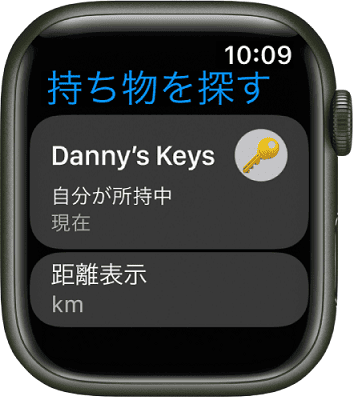
Apple Watchの「持ち物を探す」App を開いて探したい持ち物をタップするとマップが表示されてAirTagが取り付けられた持ち物の場所を確認できます。
さらにおおよその距離、最後にWi-Fiまたはモバイル通信に接続された時刻、充電レベルがマップの上に表示され、位置情報がマップの下に表示されます。
他にも「持ち物を探す」App で登録をしておけば持ち物を置き忘れたときに通知を受け取ることもできます。
カレンダーでスケジュール登録・確認
[対応機種:Series 8、Series9、SE、Ultra、Ultra2]
Apple Watchの「カレンダー」Appを使ってスケジュールを登録したり、過去6週間と今後2年間の予定を確認できます。
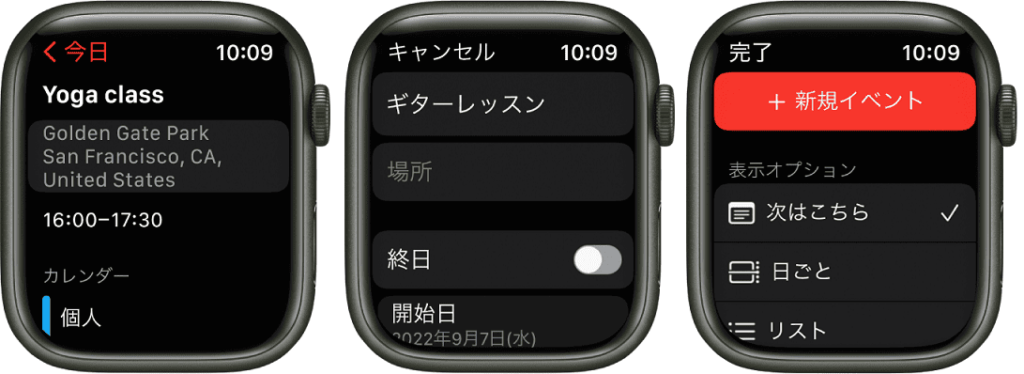
スケジュールの場所が設定されている場合、予想移動時間と交通状況を考慮して「今すぐ出発」通知を自動的にApple Watchに表示してくれます。
もちろん、設定した予定時間前に通知を通知を表示させることもできます。
タイマー
[対応機種:Series 8、Series9、SE、Ultra、Ultra2]
Apple Watchの「タイマー」App を使ってタイマーをセットし、日常の様々なシーンで利用することができます。

タイマーは最長24時間、複数作成することができます。
ストップウォッチで時間を計る
[対応機種:Series 8、Series9、SE、Ultra、Ultra2]
Apple Watchの「ストップウォッチ」App を使って正確に時間を計ることができます。

ストップウォッチで計れる最長時間は11時間55分です。
メールを読む、作成する・返信する
[対応機種:Series 8、Series9、SE、Ultra、Ultra2]
Apple Watchで「メール」Appを使って届いたメールを読んだり、返信ができます。
もちろんメールを新規作成して送ることもできます。
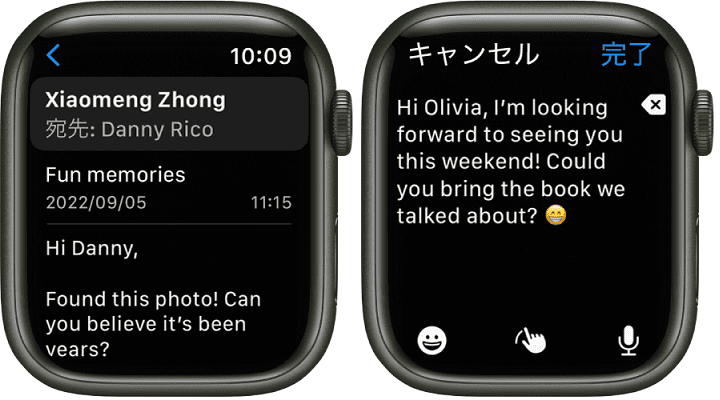
画像は英語になっていますが当然日本語でメールの確認、作成ができます。
メールの返信や新規作成をするときはApple Watchの画面にキーボードを表示させて入力ができます。
水深50mの耐水性能
[対応機種:Series 8、Series9、SE、Ultra、Ultra2
Apple Watch はISO 規格 22810:2010 に基づく水深 50 m の耐水性能があります。
ちなみにこれは水深50mまで耐えられるという意味ではなく、あくまで浅いプールや浅瀬の海で泳ぐ程度、水仕事くらいなら濡れても大丈夫というものです。
Apple Watch Series 2 以降は、プールや海で泳ぐなど、浅水域での水上アクティビティで使えますが、Apple Watch Ultra 以外のモデルは、ダイビング、水上スキーなど、水圧が高く、深く潜水するようなアクティビティでは使わないでください。
引用:apple公式サイト
iPhoneのロックを解除する
対応機種:Series 8、Series9、SE、Ultra、Ultra2]
例えばマスクやサングラスの着けているときなど、Face IDによる顔の認識が妨げられている場合にApple WatchでiPhoneのロックを解除することができます。

ロック解除方法(事前にiPhoneでの設定が必要になります)
1. マスク、サングラス、またはスキーゴーグルを着用していること、Apple Watch を手首に装着していて、そのロックが解除されていることを確認します。
2. iPhone を持ち上げるか、画面をタップして、スリープを解除します。
3. iPhone に視線を向ければ、ロックが解除されます。その後、iPhone の画面の下部から上にスワイプして、使い始めることができます。
MacのロックをApple Watchで解除する
[対応機種:Series 8、Series9、SE、Ultra、Ultra2]
Apple Watchを使って、スリープを解除した状態のMacのロックを解除することができます。
※対象機種はmacOS 10.13以降を搭載したMac(Mid 2013以降のモデル)

ワークアウトの記録
[対応機種:Series 8、Series9、SE、Ultra、Ultra2]
Apple Watch でワークアウトの記録をして、運動中に最新の進捗状況を確認、目標を達成した時点で教えてもらえます。

日々のアクティビティを追跡する
[対応機種:Series 8、Series9、SE、Ultra、Ultra2]
Apple Watchの「アクティビティ」App を使って、1日を通しての運動を記録することができます。

画面に表示されるリングを見て運動の進捗状況をいつでも確認できます。
赤色の「ムーブ」リングは、運動による消費カロリーを表示。
緑色の「エクササイズ」リングは、早歩き以上の運動をした分数を表示。
青色の「スタンド」リングは、1日のうちで1時間に1分以上立って体を動かした回数を表示。
写真やLive Photosを表示する
[対応機種:Series 8、Series9、SE、Ultra、Ultra2]
Apple Watchの「写真」Appを使って同期した写真やLive Photosを表示することができます。
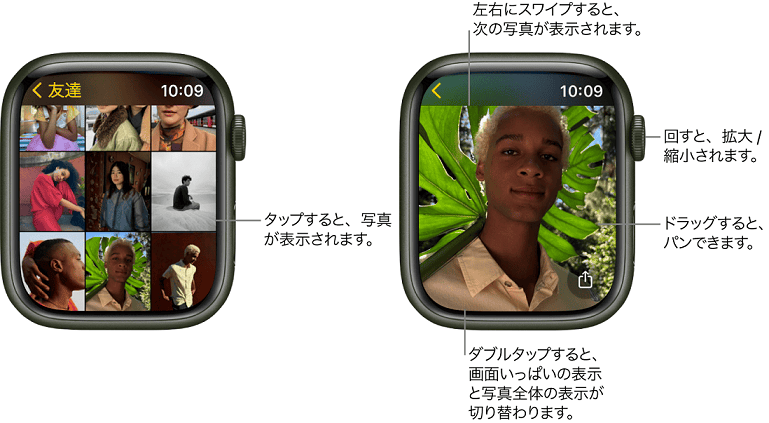
表示している写真を共有することも可能です。
さら、に表示している写真をそのまま文字盤に設定したり、写真を基にして「万華鏡」の文字盤を作成することもできます。
オーディオブックの追加と再生
[対応機種:Series 8、Series9、SE、Ultra、Ultra2]
Apple Watchで、Apple Booksのオーディオブックを同期することができます。
同期したオーディオブックはそのままApple Watchで再生できます。


Apple WatchがiPhoneの近くにあるかWi-Fiに接続されている場合(もしくはCellularモデル)は、オーディオブックライブラリを通してApple Watchで再生ができます。
ニュースを見る
Apple Watchの「News」Appを使ってニュース記事を見ることができます。
睡眠の記録
[対応機種:Series 8、Series9、SE、Ultra、Ultra2]
Apple Watch で睡眠状態を細かく記録することができます。

Apple Watchを着けたまま寝ることで、レム睡眠、コア睡眠、深い睡眠のそれぞれのステージ時間や、目が覚めた時刻を確認することができます。
さらに「睡眠」Appで睡眠時間を把握したり、過去14日間の睡眠の傾向を確認したりできます。
心拍数の測定
[対応機種:Series 8、Series9、SE、Ultra、Ultra2]
Apple Watch で心拍数を測定することができます。

Apple Watchの「心拍数」Appを開くことで現在の心拍数、安静時の心拍数、歩行中の平均心拍数をいつでも確認できます。
心肺機能レベルの追跡
[対応機種:Series 8、Series9、SE、Ultra、Ultra2]
Apple Watch で心肺機能レベルを追跡してレベルが低い場合には通知してくれます。
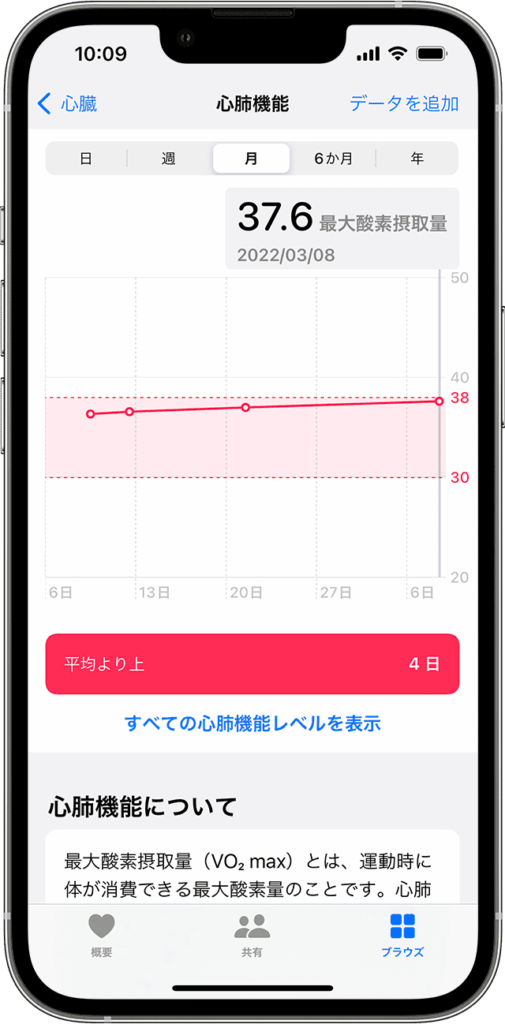
心肺機能は最大酸素摂取量 (VO2 max)、すなわち運動時に体に取り込める酸素の最大量で測定されます。心肺機能のレベルは、身体の全体的な健康状態の確固たる指標となり、長期的な健康状態を予見する上でも役立ちます。Apple Watch は、ワークアウト App で「屋外ウォーキング」「屋外ランニング」「ハイキング」のワークアウトをしている最中に心臓の働き具合を測定し、心肺機能を推定します。
自分の年齢や性別の平均値に照らして心肺機能レベルが低い場合は、通知が届きます。心肺機能レベルが低い状態が続くと、追加の通知が届きます。
引用:apple公式サイト
Apple Watch が心肺機能レベルを推定する仕組み
Apple Watch Series 3 以降では、ワークアウト App で「屋外ウォーキング」「屋外ランニング」「ハイキング」のワークアウトを行っている間に心拍センサーやモーションセンサーを使って VO2 max を推定し、その値を記録できます。Apple Watch では、VO2 max を 14 〜 65 mL/kg/分の範囲で推定でき、この値は 20 歳以上の人を対象に検証されています。
周期記録で月経の開始時期を予測
[対応機種:Series 8、Series9、SE、Ultra、Ultra2]
Apple Watch を利用して月経の開始時期を予測して通知してくれます。
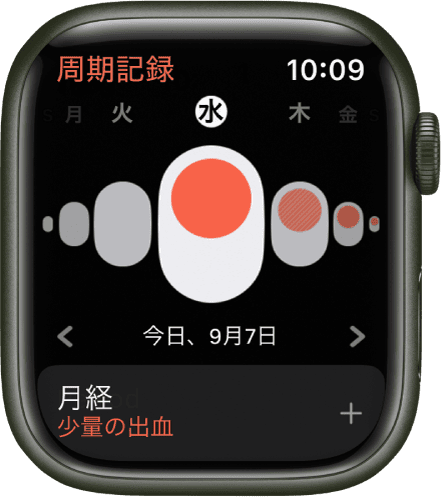
「周期記録」Appを利用して月経周期の詳細記録、他にも出血に関する情報を追加したり、頭痛や月経痛などの症状を記録できます。さらにApple Watch の心拍測定のデータを利用することで月経の開始時期を予測して通知してくれます。
ちなみにApple Watch Series 8、Ultraには「皮膚温センサー」が搭載されているので、手首の皮膚温度を測定してさらに詳しいデータを元に排卵日の推定もできます。
緊急SOS機能で緊急通報
[対応機種:Series 8、Series9、SE、Ultra、Ultra2]
Apple Watch のサイドボタン (Digital Crown の下のボタン) を長押しして、「緊急電話」スライダが表示されたらそのままサイドボタンを押し続けるか、「緊急電話」スライダをドラッグすることで現地の緊急通報サービスに電話がかかります。
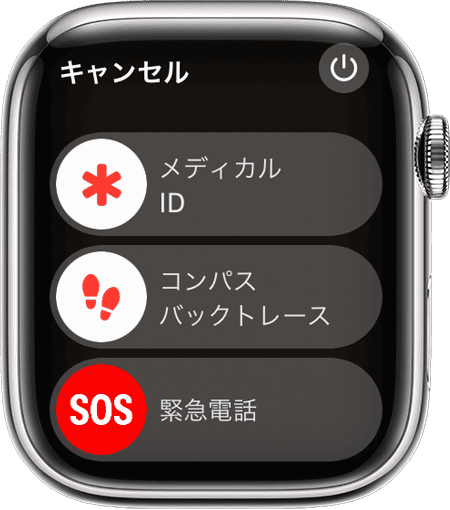
衝突事故検出で助けを呼ぶ
[対応機種:Series 8、Series9、SE、Ultra、Ultra2]
Apple Watch が車に激しく衝突することを検知すると緊急通報サービスにつながるようになります。

緊急サービスに電話をかける場合にはセルラー版、もしくはWi-Fiにつながっているアップルウォッチが必要です。
万一怪我をしていて反応できない状態の場合は、20 秒待ってからデバイスが自動的に緊急通報サービスにつないでくれます。
転倒検出機能で助けを呼ぶ
[対応機種:Series 8、Series9、SE、Ultra、Ultra2]
Apple Watch を着けている状態で転倒してしまったとき、それを検知して、必要に応じて緊急通報サービスに連絡してくれます。

Apple Watch SE や Apple Watch Series 4 以降は、着用者が転倒した場合にそのことを検知し、手首を叩いてくれるほか、警告音を鳴らし、画面にメッセージを表示してくれます。そのまま緊急通報サービスに連絡するか、または、Digital Crown を押して左上隅の「閉じる」をタップするか、「大丈夫です」をタップして通知を閉じることができます。
引用元:apple公式サイト
手洗いタイマー
[対応機種:Series 8、Series9、SE、Ultra、Ultra2]
Apple Watch を着けた状態で手を洗い始めるとその動作を検知して、20秒間洗い続けるよう画面で促してくれます。

帰宅してから数分以内に手を洗わなかった場合に通知を受け取ることもできます。
LINEメッセージの確認・返信
[対応機種:Series 8、Series9、SE、Ultra、Ultra2]
Apple Watch の画面でiPhoneに届いたLINEのメッセージを確認することができます。


メッセージを確認するだけでなく、定型文での返信も可能です。
音楽の再生
[対応機種:Series 8、Series9、SE、Ultra、Ultra2]
Apple Watch で「ミュージック」App を利用して音楽を再生できます。
ちなみにアップルウォッチ本体から音楽が聴こえるわけではなく、接続したBluetoothイヤホンやスピーカーを通じて聴くことができます。
アップルウォッチ単体で音楽を再生することもできますが、基本的にはiPhoneを経由して再生することになります。
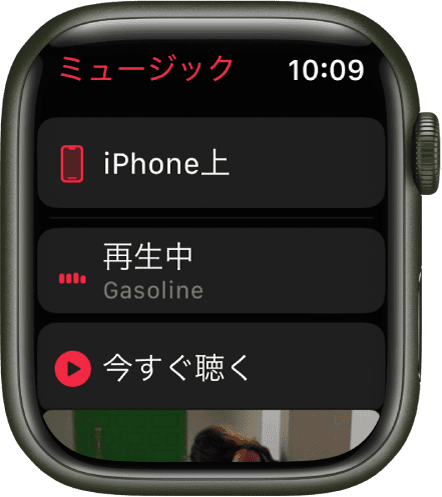
ポッドキャストの再生
[対応機種:Series 8、Series9、SE、Ultra、Ultra2]
Apple Watch で「ポッドキャスト」App を利用してポッドキャストの追加や再生ができます。

カメラをリモートで撮る
[対応機種:Series 8、Series9、SE、Ultra、Ultra2]
iPhoneを離れたところに置いて、Apple Watch の画面からシャッターボタンを押し、写真撮影ができます。

撮影した写真はアップルウォッチの画面から確認することもできます。
文字盤の変更とカスタマイズ
[対応機種:Series 8、Series9、SE、Ultra、Ultra2]
Apple Watchには初めからたくさんの文字盤があり、好みによってデザインを変更したりカスタマイズすることができます。

文字盤のカスタマイズではカラーやフォント、写真表示などデザインの見た目だけでなく、、必要な機能を使うことができるように変更することができます。
自分でカスタマイズしたデザインはコレクションに登録して、シーンによって好みのデザインにその都度変えることもできます。
複数の方法で時刻が確認できる
[対応機種:Series 8、Series9、SE、Ultra、Ultra2]
Apple Watchでは色々な方法で時刻を確認することができます。
1. 手首を上げて時刻を表示
2. 字盤の上に2本指を置いて時刻を音声で読み上げ(設定が必要)
3. 毎時ごとにチャイム音を鳴らす(設定が必要)
4. 時刻を触覚で確認する(設定が必要)
計算機(電卓機能)を使う
[対応機種:Series 8、Series9、SE、Ultra、Ultra2]
Apple Watchの「計算機」Appを使って電卓と同じように計算ができます。
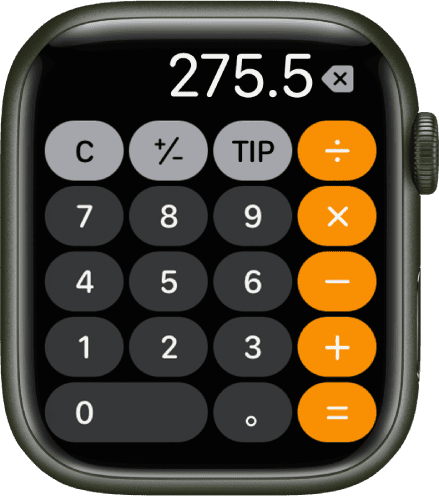
ボイスメモの録音・再生
[対応機種:Series 8、Series9、SE、Ultra、Ultra2]
Apple Watchの「ボイスメモ」Appを使って会話などの録音や再生ができます。

トランシーバーを使う
[対応機種:Series 8、Series9、SE、Ultra、Ultra2]
Apple Watchを使ってボタンを押している状態で話し、ボタンから指を離して応答を待つという実際のトランシーバーのように会話する機能があります。
※「トランシーバー」機能を使うには自分と相手両方で、iPhoneにBluetooth接続され、かつWi-Fi、もしくはモバイル通信に接続されていることが必要です。

コンパスを使う
[対応機種:Series 8、Series9、SE、Ultra、Ultra2]
Apple Watchの「計算機」Appを使って方角、現在地、傾き、緯度経度、高度を確認することができます。

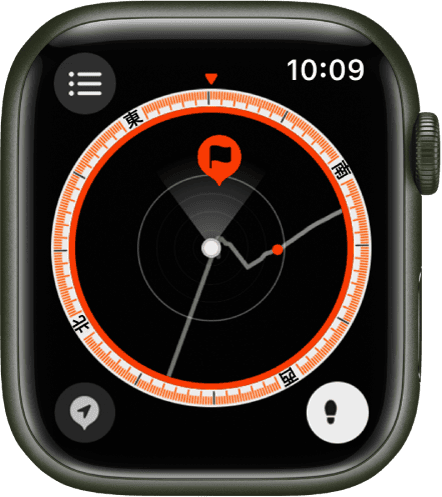
経路を記録しておき、万一道に迷った場合に足取りをたどることもできます。
株価の確認
[対応機種:Series 8、Series9、SE、Ultra、Ultra2]
Apple Watchで「株価」App を使って、銘柄の情報を表示できます。

基本的にはiPhoneの「株価」App上での銘柄が表示されますが、Apple Watchでも銘柄の追加と削除ができます。
電子決済の利用
[対応機種:Series 8、Series9、SE、Ultra、Ultra2]
Apple Watch で各種電子決済サービスを利用することができます。
対応している電子決済サービスは、Suica、PASMO、PayPay、Visaのタッチ決済、QUICKPay、Tマネー、LINE Pay(iD決済)、メルペイ(iD決済)、au PAY、WAON、nanaco
服薬の記録とスケジュール確認
[対応機種:Series 8、Series9、SE、Ultra、Ultra2]
Apple Watchの「服薬」App を使って、服薬を記録して、リマインダーで記録することができます。
普段から服用している薬やビタミン剤、サプリメントを登録することができ、リマインダーで時間をセットすることで忘れずに服用することができます。
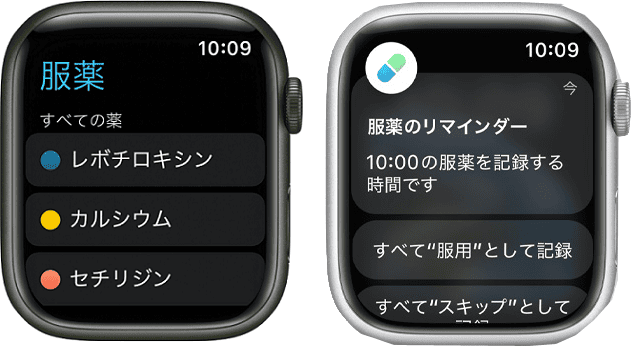
リフレクト機能で頭をクリアに
[対応機種:Series 8、Series9、SE、Ultra、Ultra2]
Apple Watchの「マインドフルネス」App を使って、1日の中で数分間、呼吸をしながら集中力を高め、自分に注意を向けるための時間を確保するように促すことができます。

セッション終了後に心拍数を確認することができ、効果をチェックすることもできます。
ノイズレベルの測定
[対応機種:Series 8、Series9、SE、Ultra、Ultra2]
Apple Watchの「ノイズ」App を使って周囲の音のレベルを測定することができます。

聴覚に影響を及ぼすレベルを検知すると振動で通知してくれます。
Siriを使う
[対応機種:Series 8、Series9、SE、Ultra、Ultra2]
Apple Watch でもiPhoneと同じようにSiriを使って操作のサポートをしてもらうことができます。
スリープを解除した状態でApple Watch を口元に近づけて用件を話せば「Hey Siri」と言わなくてもSiriを使えます。
常時表示ディスプレイ
[対応機種:Series 8、Series9、Ultra、Ultra2のみ]
Apple Watch Series 8・ Series 9とUltra・Ultra2 には常時表示ディスプレイ機能ある「常にオン」モードが搭載されています。
このモードを使うことで、ディスプレイに時刻が常に表示され、文字盤や最近使った App も同様に表示され続けます。
「常にオン」モードがオフの場合、あるいはApple Watch SEのように「常にオン」モードがない場合は、バッテリーを節約するため、手首を下げたときや、文字盤を手で覆うジェスチャをしたときに画面が暗くなるようになっています。
手首を上げたり画面をタップしたりすることで 画面が表示され、操作できます。
スマホで言えば、スリープモードをオフにして画面をつけっぱなしにするのと似ているように思えますが、Apple Watchでは常時表示ディスプレイをオンにしても手首下げているときにはスリープモードになり、輝度を抑えて表示されます。
常時表示オンによるメリットは手首を上げたり、動かさなくても常に時刻が確認できることかと思います。
例えば、上司やお客様の前などで時計を見るのがためらわれるときなど目線を少し移すだけで時間が確認できるのは地味に便利ですね。
当然ながら常時表示オンにすることでバッテリー消費は大きくなるので、その分、充電の頻度も多くなります。
血中酸素濃度測定
[対応機種:Series 8、Series9、Ultra、Ultra2のみ]
Apple Watch Series 8・Series 9とUltra・Ultra2 には血中酸素濃度を測定するためのセンサーが搭載されていて、血中酸素ウェルネス機能を利用することができます。
ただし、医療用機器としての認証を取得したパルスオキシメーターとは違い、Apple Watch は医療用機器ではないため測定された値はあくまで参考値となり、この値を元に病院での診断を求めることはできないので要注意です。
心電図機能
[対応機種:Series 8、Series9、Ultra、Ultra2のみ]
Apple Watch Series 8、Series 9とUltra、Ultra2には電気式心拍センサーが搭載され、心電図測定ができます。
心電図機能は2021年1月に日本でも「心電図アプリ」が提供され、利用ができるようになった機能です。
この機能も医療機器としてついているものではないので、あくまで参考値になりますが、2021年に元プロ野球選手の平江厳さんがApple Watchの心電図機能で表示された心房細動との結果をきっかけに心臓手術をしたという事例があるそうです。
こういった事例を聞くと健康管理の指標のひとつとして役に立てるかも、と思えますね。
皮膚温センサーによる測定
[対応機種:Series 8、Series9、Ultra、Ultra2のみ]
皮膚温センサーはApple Watch Series 8から搭載された機能ですが、SEを除く、Apple Watch Series 8、Series 9、Ultra、Ultra2に搭載されています。
皮膚温センサーによって、寝ている間の手首の皮膚温を計測してくれ、日々の健康状態を把握する上で役に立ちます。
Apple Watch Series 8を装着して就寝すると、毎夜の手首皮膚温の変化を記録できるため、健康状況についてより詳しく知ることができます。さらに、「周期記録」で手首皮膚温データを使用して月経の予測を改善し、排卵が起きたあとに排卵を推定することができます
Apple公式サイトより引用
女性には「周期記録」機能との連携で「排卵日の推定」や月経予測ができるので便利な機能ですね。
また、「手首皮膚温」で計測された値は、「ヘルスケア」のその他の機能と連携し、表示されるので、心拍数、呼吸数の測定値と合わせて健康管理の指標にもなるので、男性にとっても役に立てる機能と言えそうです。
IP6X等級認証の防塵性能
[対応機種:Series 8、Series9、Ultra、Ultra2のみ]
Apple Watch Series 7 以降には、IP6X 等級の防塵性能があります。
IP6Xとは、電子機器などの防塵性能の等級のうち、粉塵も内部に入らない程度の耐塵性能を持つことを示す保護等級である。
IP6Xとは、電子機器などの防塵性能の等級のうち、粉塵も内部に入らない程度の耐塵性能を持つことを示す保護等級である。
防塵性能の等級は防水性能と共に「IPコード」と呼ばれる等級で規定されている。防塵性能は第一等級と呼ばれる。数字が2つ連なる場合の最初の側、すなわち「IP67」の「6」部分の表記が防塵性能を示す。防水性能に言及しない場合、変数Xを置いて「IP6X」のように表記される。IP67もIP68もIP6Xに該当する。
防塵性能は0から6までの7段階に区分されている。0はまったくの無保護であることを示す。6は防塵性能としては最高の段階を示し、まったく塵埃を侵入させない程度の性能があることを示す。
weblio辞書より引用
防塵性能が必要かどうかはアップルウォッチを使用する環境によるかと思います。
例えば微細な金属片や木くず、砂などが飛び散るような現場での仕事で常に利用する場合は防塵性能があった方がいいでしょうが、それ以外の環境で普段使用する場合は特になくても困ることはないかと思われます。
ちなみにApple Watch Series SEにも水深 50 mまでの耐水性能はあるので、雨などにぬれても大丈夫?との心配をしている人は安心してください。
周囲に知らせる86デシベルのサイレン
[対応機種:Ultra、Ultra2のみ]
86デシベルのサイレンは、UltraとUltra2だけに搭載された機能で、Apple Watch SEとApple Watch Series 8、Series 9にはありません。
万一ユーザーが道に迷ったり負傷した時などの緊急事態に備えて設計されていて、居場所を警報で知らせるために役立ちます。独自のサウンドシグネチャには交互に発される2つの異なるパターンが組み込まれていて、最大数時間にわたり繰り返し再生されます。
道に迷ったり、負傷したり。周囲に知らせる必要がある時は、アクションボタンを長押しすると最大180メートル先まで聞こえるサイレンを鳴らせます。
参考:Apple公式サイト「Apple Watch Ultra でサイレンを使って助けを呼ぶ」
水深40メートルまでのレクリエーションダイビングでの計測
[対応機種:Ultra、Ultra2のみ]
Apple Watch Ultra、 Ultra2にはダイビングなど、水中でのアクティビティ中に水深 App を使って水温、潜水時間、水深 (40 メートルまで) を計測することができる機能が搭載されています。
参考:Apple公式サイト「Apple Watch Ultraで水中の温度、経過時間、水深を測定する」
最大2,000ニトの輝度
[対応機種:Ultra、Ultra2のみ]
Apple Watch Ultra、Ultra2には最大2,000ニトの輝度のディスプレイを搭載しています。
Apple Watch SEとApple Watch Series 8は最大1,000ニトの輝度となっています。
輝度が高いことで屋外など、直射日光のもとでも画面が見やすくなります。
水中でも輝度が高い方が見やすいようですね。
最大36時間バッテリー
[対応機種:Ultra、Ultra2のみ]
Apple Watch Ultra、Ultra2は最大バッテリーが36時間となっています。
Apple Watch Series 8・Series 9、SEは最大18時間となっています。
1日中使えるバッテリーの駆動時間は、36時間の間に180回の時刻チェック、180回の通知、90分間のアプリ使用、Apple WatchからBluetooth経由で音楽を再生しながらの60分間のワークアウトを行った場合にもとづきます。Apple Watch Ultra(GPS + Cellularモデル)の使用条件には、36時間の間に合計8時間の4G LTE接続と28時間のBluetooth経由でのiPhoneへの接続が含まれています。テストはiPhoneとペアリングしたApple Watch Ultra(GPS + Cellularモデル)の試作ハードウェアを使用し、2022年8月にAppleが実施しました。すべてのデバイスはリリース前のソフトウェアを使ってテストしました。バッテリー駆動時間は使用条件、構成、携帯電話ネットワーク、信号強度、その他の多くの要素によって変わり、実際の結果は異なる場合があります。
Apple公式サイトより引用
高速充電
[対応機種:Series 8、Series9、Ultra、Ultra2のみ]
Apple Watch Series 8、Series 9、Ultra、Ultra2は高速充電に対応しています。
高速充電ができるApple Watch Series 8 は、45 分程度でバッテリーの残量が 0 パーセントから 80 パーセントになり、
Apple Watch Ultra は1 時間程度でバッテリー残量が 0 パーセントから 80 パーセントにできます。
Apple Watch SEは80%までの充電に約1.5時間、100%までの充電に約2.5時間かかります。





コメント